
증명사진을 온라인으로 제출하려면 정해진 픽셀 크기를 맞추는 것이 필수입니다. 챗GPT 무료 버전으로 1분 만에 증명사진 픽셀을 조정할 수 있습니다. 이 방법은 그림판보다 더 간단합니다. 지금부터 챗GPT로 증명사진 픽셀 조정하는 꿀팁을 알려드릴 테니 쉽게 따라 해 보세요!
챗GPT로 증명사진 픽셀 조정하는 법
챗GPT 자체적으로 증명사진 픽셀 조정 기능을 제공하는 건 아니지만, 간단한 명령어 한 줄이면 증명사진 픽셀 조정이 순식간에 끝납니다! 이 방법은 챗GPT 무료 버전 사용자도 가능합니다.
1. 챗GPT 접속 및 로그인하기
먼저, 챗GPT 무료 버전(3.5) 또는 유료 버전(4.0) 접속 후 로그인합니다.
- 챗GPT 사이트 접속하기: https://chatgpt.com/
💡 Tip!
- 챗GPT는 설치 없이 PC, 모바일 웹브라우저에서 모두 사용할 수 있습니다.
2. 증명사진 파일 업로드
챗GPT의 "무엇이든 물어보세요" 대화창에 픽셀을 조정할 증명사진을 업로드합니다.
- 채팅창 왼쪽의 "+" 아이콘 선택 > [컴퓨터에서 업로드]
- 사진 업로드 후 대화창에 아래 질문 입력
💡 질문 입력 예시:
- "이 사진을 가로 413 픽셀 세로 531 픽셀로 사이즈 조정해 줘"
3. 조정 완료 후 다운로드
챗GPT가 픽셀 조정을 완료하면 "파일 다운로드"를 눌러 저장합니다. 사진 크기가 가로 세로 "413 x 531 픽셀"로 수정된 것을 확인할 수 있습니다.


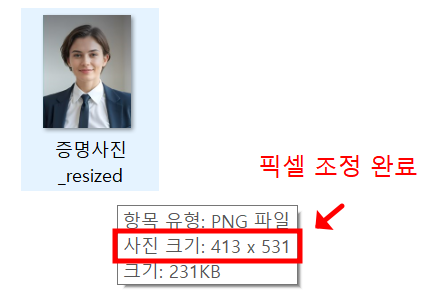
💡 PNG → JPG 변환 방법 (파일 용량 줄이기)
- 그림판 실행 후 [파일 열기] > [다른 이름으로 저장] 선택
- 파일을 "JPG(JPEG)"로 저장하시면 됩니다.
챗GPT로 증명사진을 지브리 스타일로 변환하기
요즘 인기 있는 "지브리 스타일"도 챗GPT 무료 버전을 활용하면 쉽게 가능합니다! 증명사진을 지브리 스타일로 만들어 보겠습니다.
💡 지브리 스타일 변환 방법:
- 위의 챗GPT 대화창 프롬프트에 "이 사진을 지브리 스타일로 그려줘"라고 입력합니다.
- 무료 버전이면 지브리 스타일 변환에 시간이 좀 걸립니다.
- 보통 1~2분, 5분 넘게 걸렸다는 분들도 있으니 참고하세요.
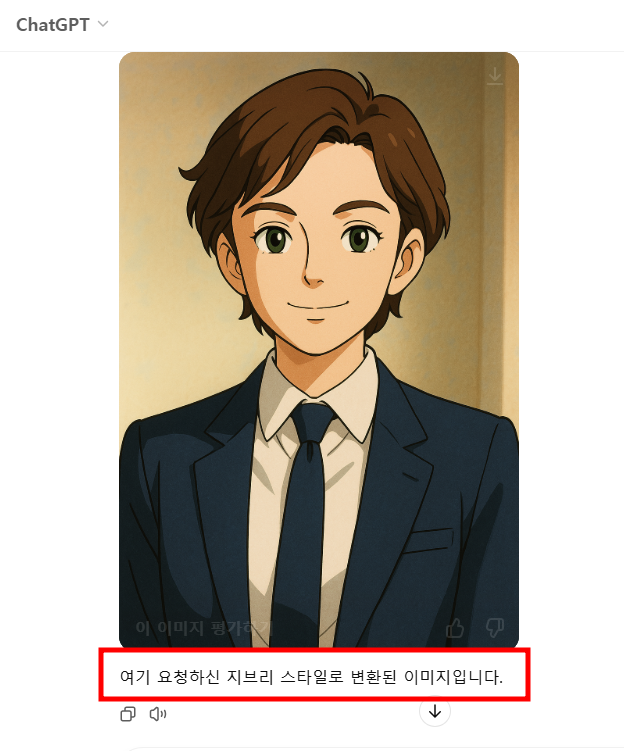
마무리
챗GPT 무료 버전을 사용하여 손쉽게 증명사진 픽셀 조정하는 방법을 알려드렸습니다. 이 방법을 활용하면 그림판보다 쉽게 픽셀을 조정할 수 있습니다. 또한 증명사진뿐만 아니라 원하는 사진의 픽셀 줄이기, 크기 조정도 쉽게 가능합니다. 다양하게 응용해 보세요!
챗GPT 개인정보, 초상권 보호 설정 방법 (데이터 제어 끄기)
챗GPT 개인정보, 초상권 보호 설정 방법 (데이터 제어 끄기)
요즘 지브리 스타일로 바꿔주는 챗GPT 기능이 화제인데요. 혹시 챗GPT에서 "데이터 제어" 설정 "끄기"로 변경해 두셨나요? 이 기능을 꺼야 챗GPT가 내 사진, 개인정보를 못 가져갑니다! 간단하게 변
v.xocowriter.com